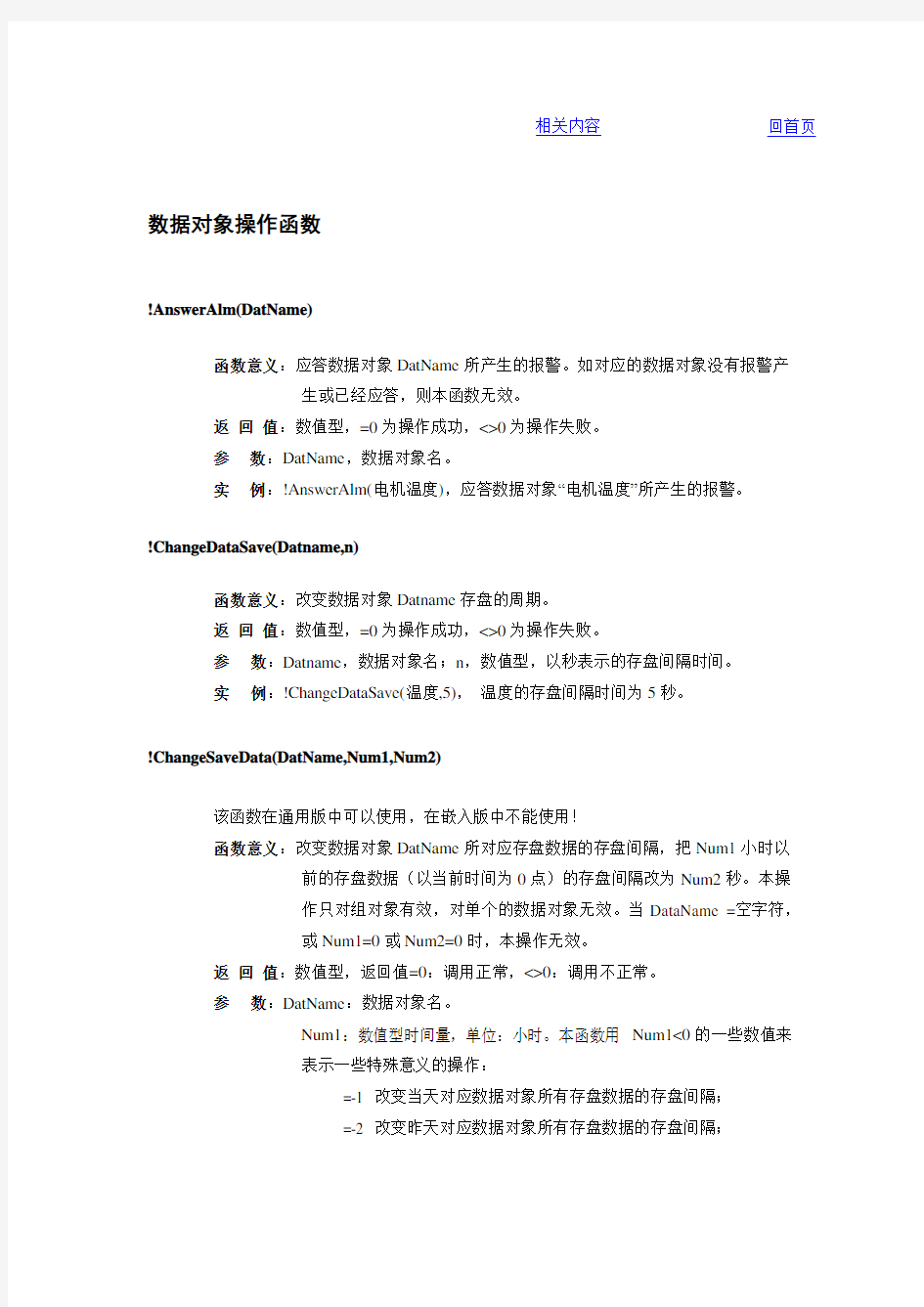

相关内容回首页数据对象操作函数
!AnswerAlm(DatName)
函数意义:应答数据对象DatName所产生的报警。如对应的数据对象没有报警产
生或已经应答,则本函数无效。
返回值:数值型,=0为操作成功,<>0为操作失败。
参数:DatName,数据对象名。
实例:!AnswerAlm(电机温度),应答数据对象“电机温度”所产生的报警。
!ChangeDataSave(Datname,n)
函数意义:改变数据对象Datname存盘的周期。
返回值:数值型,=0为操作成功,<>0为操作失败。
参数:Datname,数据对象名;n,数值型,以秒表示的存盘间隔时间。
实例:!ChangeDataSave(温度,5),温度的存盘间隔时间为5秒。
!ChangeSaveData(DatName,Num1,Num2)
该函数在通用版中可以使用,在嵌入版中不能使用!
函数意义:改变数据对象DatName所对应存盘数据的存盘间隔,把Num1小时以
前的存盘数据(以当前时间为0点)的存盘间隔改为Num2秒。本操
作只对组对象有效,对单个的数据对象无效。当DataName =空字符,
或Num1=0或Num2=0时,本操作无效。
返回值:数值型,返回值=0:调用正常,<>0:调用不正常。
参数:DatName:数据对象名。
Num1:数值型时间量,单位:小时。本函数用Num1<0的一些数值来
表示一些特殊意义的操作:
=-1 改变当天对应数据对象所有存盘数据的存盘间隔;
=-2 改变昨天对应数据对象所有存盘数据的存盘间隔;
=-3 改变本星期对应数据对象所有存盘数据的存盘间隔;
=-4 改变上星期对应数据对象所有存盘数据的存盘间隔;
=-5 改变本月对应数据对象所有存盘数据的存盘间隔;
=-6 改变上个月对应数据对象所有存盘数据的存盘间隔;
Num2:数值型时间量,新的存盘间隔,单位:秒。
实例:!ChangeSaveData(电机1,-2,5),把组对象“电机1”对应的存盘数据中昨天的存盘数据的存盘间隔改为5秒钟。
!FlushDataInitValueToDisk()
函数意义:把所有数据对象的初始值写入磁盘,调用后即刻刷盘。
返回值:数值型,返回值=0:调用正常,<>0:调用不正常。
参数:无。
!FreshSaveData()
函数意义:实现报警组对象和事件组对象(存盘周期为0)的强制刷盘功能。调用后即刻将报警组对象和事件组对象在内存缓冲区中的存盘数据强制写入磁盘。
返回值:数值型,返回值=0:调用正常,<>0:调用不正常。
参数:无。
!CopySaveDat()
函数说明:此函数在嵌入版中无效,考虑兼容性问题,故保留。
!DataGetInt (变量名,返回值)
函数意义:通过变量名读开关型变量的值。
返回值:开关型,
返回0:执行成功;
返回1:类型不匹配;
返回3:变量不存在。
参数:变量名,字符型,开关型变量的名称。
返回值,开关型,保存返回的值。
实例: Ret=!DataGetInt(变量名,Int)。
!DataGetFloat(变量名,返回值)
函数意义:通过变量名读数值型变量的值。
返回值:开关型,
返回0:执行成功;
返回1:类型不匹配;
返回3:变量不存在。
参数:变量名,字符型。
返回值,数值型,保存返回的值。
实例: Ret=!DataGetFloat(变量名,Float)。!DataGetString(变量名,返回值)
函数意义:通过变量名读字符型变量的值。
返回值:开关型,
返回0:执行成功;
返回1:类型不匹配;
返回3:变量不存在。
参数:变量名,字符型。
返回值,字符型,保存返回的值。
实例: Ret=!DataGetString(变量名,Str)。!DataSetInt (变量名,设置值)
函数意义:通过变量名写开关型变量的值。
返回值:开关型,
返回0:执行成功;
返回1:类型不匹配;
返回3:变量不存在。
参数:变量名,字符型。
设置值,开关型,要设置的值。
实例: Ret=!DataSetInt (变量名,Int)。
!DataSetFloat(变量名,设置值)
函数意义:通过变量名写数值型变量的值。
返回值:开关型,
返回0:执行成功;
返回1:类型不匹配;
返回3:变量不存在。
参数:变量名,字符型。
设置值,数值型,要设置的值。
实例: Ret=!DataSetFloat(变量名,Float)。
!DataSetString(变量名,设置值)
函数意义:通过变量名写字符型变量的值。
返回值:开关型,
返回0:执行成功;
返回1:类型不匹配;
返回3:变量不存在。
参数:变量名,字符型。
设置值,字符型,要设置的值。
实例: Ret=!DataSetString(变量名,Str)。
!DelSaveDat(DatName,Num)
函数意义:删除组对象DatName对应的存盘数据中最早Num小时内的存盘数据,如果Num <= 0 ,那么就是删除该组对象全部的存盘数据。如果Num >
0, 就删除以当前时间为基点Num个小时之前的内容,删除时是按文件
删除的,如果数据不足一个存盘文件,是不会被删除的。
返回值:数值型,返回值=0:调用正常,<>0:调用不正常。
参数:DatName,组对象名。
Num , 参数名。
实例:!DelSaveDat(电机温度,12) ,删除组对象“电机温度”对应的存盘数据中以当前时间为基点倒推12个小时之前的数据。但从当前时间至倒推的
12个小时之内的内容会被保存。
注意:该函数只对组对象操作有效。
!DelAllSaveDat()
函数意义:删除组对象DataName对应的所有存盘数据。注意,此函数不能用来删
除组对象所对应的报警存盘数据。
返回值:数值型,返回值=0:调用正常,<>0:调用不正常。
参数:DatName:组对象名;
实例:!DelAllSaveDat(电机温度),删除组对象“电机温度”对应的所有存盘数
据
注意:该函数只对组对象操作有效。
!EnableDataSave(name,n)
函数意义:打开/关闭数据对象的定时存盘功能。
返回值:数值型,返回值=0:调用正常,<>0:调用不正常。
参数:name,数据对象名;
n,数值型,1表示打开定时存盘,0表示关闭定时存盘。
实例:!EnableDataSave(温度,1),打开温度的定时存盘。
!ExportHisDataToCSV(文件名,组对象名,字段名,开始时间,结束时间,最大记录数,导出模式,
导出参数,进度指示数据对象名,取消控制数据对象名)
函数意义:
1.导出指定组对象存盘数据,导出的条件包括:开始时间-结束时间,最大导出总条数;
2.导出字段列表,组对象为MCGS_ALARM则表示导出报警历史数据;
3.可指定导出文件名和路径,主要是U盘导出,可以追加方式也可覆盖方式导出;
4.可显示导出过程进度情况;
5.可取消和中止长时间的导出过程;
6.导出格式为csv文件,导出的第一行为字段名字。
返回值:开关型。
返回1 指定组对象错误,可能组对象没有保存历史数据或者没有该组对象
返回2 指定的时间格式错误
返回3 指定的无效的数据对象名
返回4 无效的导出模式
返回5 同时只能支持一个csv导出
参数:
文件名:字符型,指定导出的文件绝对路径名,指定的第一级目录不能创
建,其子目录如果不存在则可以创建。这样避免U盘不存在时
创建U盘目录。注意:第一级目录不能自动创建用户必须保证
其存在;
组对象名:导出的组对象名字。
字段名:字符型,用逗号分隔的要导出的字段名,不需要指定时间字段,
默认第一二个字段就为记录时间字段。如果为空字符串则导出所
有字段。
开始时间,结束时间:用表示的时间字符串“YYYY-MM-DD HH:MM:SS”;
最大记录数:希望导出的最大记录数,超过该记录数就返回,停止导出;
导出模式:“1”表示覆盖现有文件,“2”表示追加到文件最后;
导出参数:暂时为空,保留以后使用;
进度指示数据对象名:开关型数据对象,导出过程中该对象值反映出当前
已导出记录条数,如果导出过程中其他异常结束则
通过该对象返回同函数返回错误码;
进度指示错误码:
返回-1------文件不能打开
返回-2------没有可导出的数据
返回-4------文件操作出现错误
控制数据对象名:指定一个开关型数据对象,该对象控制导出执行,启动
导出时会自动设置该变量为0,用户在导出过程中想取
消导出则可以设置该值为<0的任何值,导出函数运行
结束后会自动设置对象值为1;
进度指示错误码:
返回0------导出成功
返回-1-----导出路径不存在
返回1------指定组对象错误,可能组对象没有保
存历史数据或者没有该组对象
返回2------指定的时间格式错误
返回3------指定的无效的数据对象名
返回4------无效的导出模式
返回5------同时只能支持一个csv导出实例: ret= !ExportHisDataToCSV("\usb
harddisk\yang.csv","group","data1,data4","2007/1/1 0:0:0","2009/1/1 0:0:0",20000,1,"",
进度,控制)
!GetAlmValue(DatName,Value,Flag)
函数意义:读取数据对象DatName报警限值,只有在数据对象DatName的“允许
进行报警处理”属性选项被选中后,本函数的操作才有意义。对组对象、
字符型数据对象、事件型数据对象本函数无效。对数值型数据对象,
用Flag来标识读取何种报警限值。
返回值:数值型,返回值=0:调用正常,<>0:调用不正常。
参数:DatName:数据对象名。
Value:DataName的当前的报警限值,数值型。
Flag:数值型,标志要读取何种限值,具体意义如下:
=1下下限报警值;
=2 下限报警值;
=3 上限报警值;
=4 上上限报警值;
=5 下偏差报警限值;
=6 上偏差报警限值;
=7 偏差报警基准值;
实例:!GetAlmValue(电机温度,Value,3),读取数据对象“电机温度”的报警上限值,放入数值型数据对象Value中。
!GetEventDT()
函数说明:此函数在嵌入版中无效,考虑兼容性问题,故保留。
!GetEventP()
函数说明:此函数在嵌入版中无效,考虑兼容性问题,故保留。
!GetEventT()
函数说明:此函数在嵌入版中无效,考虑兼容性问题,故保留。
!GroupGetInt (组对象变量,成员编号,返回值)
函数意义:读取组对象中指定的开关型成员变量的值。
返回值:开关型,
返回0:执行成功;
返回1:类型不匹配;
返回2:指定编号超出组对象索引范围;
返回3:指定组对象不存在或指定变量不是组对象。
参数:组对象变量,组对象类型。
成员编号,开关型,成员变量在组对象中的编号,从0开始。
返回值,开关型,保存返回的值。
实例:Ret=!GroupGetInt(Group,0,Int)。
!GroupGetFloat(组对象变量,成员编号,返回值)
函数意义:读取组对象中指定的数值型成员变量的值。
返回值:开关型,
返回0:执行成功;
返回1:类型不匹配;
返回2:指定编号超出组对象索引范围;
返回3:指定组对象不存在或指定变量不是组对象。
参数:组对象变量,组对象类型。
成员编号,开关型,成员变量在组对象中的编号,从0开始。
返回值,数值型,保存返回的值。
实例:Ret=!GroupGetFloat(Group,0,Float)。
!GroupGetString(组对象变量,成员编号,返回值)
函数意义:读取组对象中指定的字符型成员变量的值。
返回值:开关型,
返回0:执行成功;
返回1:类型不匹配;
返回2:指定编号超出组对象索引范围;
返回3:指定组对象不存在或指定变量不是组对象。
参数:组对象变量,组对象类型。
成员编号,开关型,成员变量在组对象中的编号,从0开始。
返回值,字符型,保存返回的值。
实例:Ret=!GroupGetString(Group,0,String)。
!GroupSetInt (组对象变量,成员编号,设置值)
函数意义:设置组对象中指定的开关型成员变量的值。
返回值:开关型,
返回0:执行成功;
返回1:类型不匹配;
返回2:指定编号超出组对象索引范围;
返回3:指定组对象不存在或指定变量不是组对象。
参数:组对象变量,组对象类型。
成员编号,开关型,成员变量在组对象中的编号,从0开始。
设置值,开关型,要设置的值。
实例:Ret=!GroupSetInt (Group,0,Int)。
!GroupSetFloat(组对象变量,成员编号,设置值)
函数意义:设置组对象中指定的数值型成员变量的值。
返回值:开关型,
返回0:执行成功;
返回1:类型不匹配;
返回2:指定编号超出组对象索引范围;
返回3:指定组对象不存在或指定变量不是组对象。
参数:组对象变量,组对象类型。
成员编号,开关型,成员变量在组对象中的编号,从0开始。
设置值,数值型,要设置的值。
实例:Ret=!GroupSetFloat(Group,0,Float)。
!GroupSetString(组对象变量,成员编号,设置值)
函数意义:设置组对象中指定的字符型成员变量的值。
返回值:开关型,
返回0:执行成功;
返回1:类型不匹配;
返回2:指定编号超出组对象索引范围;
返回3:指定组对象不存在或指定变量不是组对象。
参数:组对象变量,组对象类型。
成员编号,开关型,成员变量在组对象中的编号,从0开始。
设置值,字符型,要设置的值。
实例:Ret=!GroupSetString(Group,0,String)。
!MoveSaveDat()
函数说明:此函数在嵌入版中无效,考虑兼容性问题,故保留。
!SaveData(DatName)
函数意义:把数据对象DataName对应的当前值存入存盘数据库中。本函数的操作使对应的数据对象的值存盘一次。此数据对象必须具有存盘属性,且
存盘时间需设为0秒。否则会操作失败。
返回值:数值型,=0为操作成功,<>0为操作失败。
参数:DatName,数据对象名。
实例:!SaveData(电机1),把组对象“电机1”的所有成员对应的当前值存盘一次。
!SaveDataInit()
函数说明:此函数在McgsE7.6(03.0001)及以后版本中无效,考虑兼容性问题,故保留。
!SaveDataOnTime(Time,TimeMS,DataName)
函数意义:使用指定时间保存数据。本函数通常用于指定时间来保存数据,实现与通常机制不一样的存盘方法。
返回值:数值型,返回值=0:调用正常,<>0:调用不正常。
参数:Time,数值型,使用时间函数转换出的时间量。时间精度到秒。
TimeMS,数值型,指定存盘时间的毫秒数。
实例:t =!TimeStr2I("2001年2月21日3时2分3秒");!SaveDataOnTime
(t,0,DataGroup),按照指定时间保存数据对象。
!SaveSingleDataInit(Name)
函数意义:本操作把数据对象的当前值设置为初始值(不管该对象是否设置有“退出时自动保存数据对象的当前值作为初始值”属性),防止突然断电而
无法保存,以便MCGS嵌入版下次启动时这些数据对象能自动恢复其
值。
返回值:数值型,返回值=0:调用正常,<>0:调用不正常。
参数:Name,数据对象名。
实例:!SaveSingleDataInit(温度),把温度的当前值设置成初始值。
!SetAlmValue(DatName,Value,Flag)
函数意义:设置数据对象DatName对应的报警限值,只有在数据对象DatName“允许进行报警处理”的属性被选中后,本函数的操作才有意义。对组对象、
字符型数据对象、事件型数据对象本函数无效。对数值型数据对象,
用Flag来标识改变何种报警限值。
返回值:数值型,返回值=0:调用正常,<>0:调用不正常。
参数:DatName:数据对象名。
Value:新的报警值,数值型。
Flag:数值型,标志要操作何种限值,具体意义如下:
=1下下限报警值;
=2下限报警值;
=3上限报警值;
=4上上限报警值;
=5下偏差报警限值;
=6上偏差报警限值;
=7偏差报警基准值;
实例:!SetAlmValue(电机温度,200,3),把数据对象“电机温度”的报警上限值设
为200
!TransToUSB(组对象名,起始时间,结束时间,导出状态,进度指示,转出模式,保留参数)
函数意义:将XXX组对象的存盘数据导出到"USB HARDDISK"目录下,保存为“XXX.csv”文件,模拟环境则是保存到与可执行文件相同路径下。
返回值:开关型。
0:参数没有错误。
1:第一个参数错误。(请检查是否组对象名称,或“MCGS_ALARM”)
2: 时间参数格式错误。
3:状态变量的类型错误。(两个变量都必须是开关量)
5:同时只能支持一个csv导出。
参数:组对象名:字符型,要导出的组对象名称(或“MCGS_ALARM”)。
起始时间:字符型,要导出的历史数据的开始时间,格式:
YYYY-MM-DD HH:MM:SS。
结束时间:字符型,要导出的历史数据的结束时间,格式:
YYYY-MM-DD HH:MM:SS。
导出状态:开关型,进度指示数据对象名(开关量),输出导出状态。
正常导出存盘后输出当前已经导出的记录条数。
当创建导出文件“XXX.csv”失败时输出-1。(请检查下位机是否正常插入了U盘)
当前没有记录可导出时输出-2。(请检查对应的组对象是否有存盘信息,或者开始时间结束时间是否设置正确)
导出过程中出现未知数据类型时输出-3。(不应该出现)
导出过程中出现文件操作异常时输出-4。(请检查U盘容量是否足够)
进度指示:开关量,指定一个数字型或开关型对象,该对象控制导出执
行,启动导出时会自动设置该变量为0,用户在导出过程中想取消导
出可设置该变量为<0的任何值,导出函数运行结束后会自动设置对象
值为1。
注:6.5(01.0010)之前的版本,此参数为原导出状态变量2,显示的是导出数据总条数。
转出模式:开关型,保留,设置为0。
保留参数:字符型,保留, 设置为空字符串。
实例:
!TransToUSB(MCGS_ALARM , 2008-12-1 00:00:00 , 2008-12-31
00:00:00 , Switch01 , Switch02 , 0 , "")。
注意事项:
该函数最多只能导出30000条记录。当满足导出时间条件的记录数大
于30000时,只导出前30000条记录。
!CopyDateFileToDisk(pathName,dataType,copyState)
函数意义: 拷贝当前运行工程的数据到指定的目录pathName中。
返回值:
1:在拷贝的过程中,数据对象copyState,由0转变为非0.表示用户不想
继续拷贝。
0:表示拷贝成功。
-1:当前工程中,当前运行工程中没有组对象要存盘。
-2:创建目录pathName失败。
-3:创佳索引文件MCGS_DATA.ini失败或者对此文件进行写操作失
败。
-4:参数dataType的值,不正确,目前只支持值为0。
-5:磁盘空间不足。
-6:参数copyState不是数据对象类型。
-7:参数copyState是数据对象类型,但不是开关型数据对象。
-8:参数copyState在一开始调用此脚本时,就为非0。
参数说明:
pathName:字符串型.要拷贝数据到此的路径名.例如:在模拟环境可以
写"d:\test",在运行环境可写"harddisk\test"。
dataType:开关型.拷贝数据的类型,0表示历史数据,1表示报警数据.目
前只支持拷贝历史数据,报警数据还没有处理。
copyState:数据对象型.是否拷贝的标志.当为0表示可以拷贝,为非0
表示取消当前的拷贝。
实例:!CopyDateFileToDisk("harddisk\test",0,copyState) 把当前工程中历史数据
拷贝到目录"harddisk\test"中(如copyState为0表示拷贝,为非表示取消)。
说明:一般此脚本要配合组态环境中的一个小程序DataTrans.exe来一起操作.
把拷贝的数据目录,通过U盘或其他方式,导到上位机(PC),通过用程序
DataTrans.exe来进行数据的转换。
回到顶部
. . .. . . 昆仑通态触摸屏软件使用方法 一、启动软件 图一 二、新建工程(工程是用户应用系统的简称。引入工程的概念,是使复杂的计算机专业技术更贴近于普通工程用户。在MCGS 组态环境中生成的文件称为工程文件,后缀为.mcg,存放于MCGS 目录的WORK 子目录中。“D:\MCGS\WORK\水位控制系统.mcg”。) 图二图三 点击“确定”后进入“工作台”
图四 图四是MCGS 组态操作的总工作台面。设有: 标题栏:显示“MCGS 组态环境-工作台”标题、工程文件名称和所在目录; 菜单条:设置MCGS 的菜单系统。参见“MCGS 组态软件用户指南”附录所列MCGS 菜单及快捷键列表; 工具条:设有对象编辑和组态用的工具按钮。不同的窗口设有不同功能的工具条按钮,其功能详见附表。 工作台面:进行组态操作和属性设置。上部设有五个窗口标签,分别对应主控窗口、用户窗口、设备窗口、实时数据库和运行策略五大窗口。鼠标单击标签按钮,即可将相应的窗口激活,进行组态操作;工作台右侧还设有创建对象和对象组态用的功能按钮; 组态工作窗口:是创建和配置图形对象、数据对象和各种构件的工作环境,又称为对象的编辑窗口。主要包括组成工程框架的五大窗口,即:主控窗口,用户窗口,设备窗口,实时数据库和运行策略。分别完成工程命名和属性设置,动画设计,设备连接,编写控制流程,定义数据变量等项组态操作。 三、设备组态
(1) 在工作台中激活设备窗口,鼠标单击→“设备组态”进入设备组态画面,如图五、图六。 图五 图六图七 点击工具条中的打开“设备工具箱”,在设备工具箱中,按顺序先后双击“通用串口父设备”和“扩展OmronHostLink”添加至组态画面窗口,如图七、图八所示。
!GetCurrentChannelNum() 函数意义:得到当前触发单通道写的通道号; 返回值:整型。-1 失败,> 0 通道号; 参数:无; 实例:!GetCurrentChannelNum()。 !SetIntChannelValueByName(DataStr,n) 函数意义:根据通道的名称对通道进行设置,假设该通道类型为整型(开关型)变量; 返回值:整型。-1 失败,0 成功。 参数:DataStr,字符型,需要设置的通道名称的字符串。 n,整型,需要设定的整型值 实例:! SetIntChannelValueByName ("发电机启动",1)。 实例说明:将通道“发电机启动”的值设为1; !SetSingleChannelValueByName(DataStr,x) 函数意义:根据通道的名称对通道进行设置,假设该通道类型为单精度浮点型(数值型)变量; 返回值:整型。-1 失败,0 成功。 参数:DataStr,字符型,需要设置的通道名称的字符串。 n,单精度浮点型,需要设定的值 实例:! SetSingleChannelValueByName ("温度",45.5)。 实例说明:将通道“温度”的值设为45.5; !SetIntChannelValueByNum(DataNum,n) 函数意义:根据通道的编号对通道进行设置,假设该通道类型为整型(开关型)变量; 返回值:整型。-1 失败,0 成功。 参数:DataNum,整型,需要设置的通道编号,从1开始。 n,整型,需要设定的整型值 实例:! SetIntChannelValueByNum(3,1)。 实例说明:将通道3的值设为1; !SetSingleChannelValueByNum(DataNum,x) 函数意义:根据通道的编号对通道进行设置,假设通道为单精度浮点型(数值型)变量;返回值:整型。-1 失败,0 成功。 参数:DataNum,整型,需要设置的通道编号,从1开始。 x,单精度数值型,需要设定的数值 实例:!SetSingleDataV alueByNum(2,45.5)。 实例说明:将通道2的值设为45.5。 !GetIntChannelValueByName(DataStr,ByRef n) 函数意义:根据通道的名字,将该通道的值读出,假设该通道为整型(开关型)变量; 返回值:整型。-1 失败,0 成功。 参数:DataStr,字符型,需要读取的通道名的字符串。
脚本驱动V2.0使用指导手册 版本号:0.1
目录 错误!未找到图形项目表。
第一章新脚本驱动说明 一.脚本驱动适用范围 1.脚本驱动适用的版本 A. MCGS嵌入式组态软件; 版本号:6.5(01.0010)注:此版本以上为新版本,以下为旧版本 B. MCGS通用版的定制版组态软件 C. MCGS网络版的定制版组态软件 2.脚本驱动适用的设备 A. 独立板卡设备 B. 串口通信设备 3.脚本驱动适用的协议 二.脚本驱动兼容性 1.旧版本脚本驱动兼容新版本组态软件 2.新版本脚本驱动不兼容旧版本的组态软件,旧版本组态软件无法识别新版本脚本驱 动 三.脚本驱动新增内容 1.脚本驱动新增功能 新增加生成向导功能,具体参照第三章内容。 2.脚本驱动新增函数 (1)数据解析函数 1.!SvrGetByteFromByteArr(ByRef ByteArr, start, ByRef n, Flag) 2.!SvrGetShortFromByteArr(ByRef ByteArr, start, ByRef n, Flag) 3.!SvrGetIntFromByteArr(ByRef ByteArr, start, ByRef n, Flag) 4.!SvrGetSingleFromByteArr(ByRef ByteArr, start, ByRef x, Flag) 5.!SvrGetByteFromHexStr(str, ByRef n, Flag) 6.!SvrGetShortFormHexStr(str, ByRef n, Flag) 7.!SvrGetIntFromHexStr(str, ByRef n, Flag) 8.!SvrGetSingleFromHexStr(str, ByRef x, Flag) (2)数据校验函数 1.!SvrByteArraySum(ByRef ByteArr, start, length) 2.!SvrStrSum(str, Flag) 3.!SvrByteArrayXOR(ByRef ByteArr, start, length) 4.!SvrStrXOR(str, Flag) 5.!SvrStrModbusCRC(ByRef ByteArr, start, length) 6.!SvrStrModbusLRC(str, start, length)
昆仑通态工程运行详细步 骤 This manuscript was revised by the office on December 10, 2020.
模拟运行与工程下载模拟运行 软件安装完成后打开工程,在模拟运行时会因系统兼容性问题导致运行错误,如图1-1-1所示。 图1-1-1 按照以下方法改进: A 在桌面“MCGS 模拟运行环境”上右击鼠标,选择“属性”,如图1-1-2所示; B 在弹出的对话框中选择兼容性标签页; C 在兼容模式中,勾选以兼容模式运行这个程序,并在下拉列表中选择Windows XP(Service Pack3); D 点击确认后,重新运行模拟运行环境。 图1-1-2 注意: 当独立运行模拟环境时,同样需要将模拟环境设置为兼容模式。 当从组态环境中进行模拟运行时,需将组态环境设置为兼容模式,模拟环境可以不设置。
工程下载 建议使用U盘综合功能包,确保工程可以正常下载,下面介绍具体操作方法。 制作U盘功能包: A 将U盘插入到PC机的USB接口中; B 在工具栏或者菜单工具中点击图1-2-1示按钮或按F5直接进入下载配置窗口; 图1-2-1 C 在弹出的下载配置窗口上,点击制作U盘综合功能包按钮。 此时,如果原先U盘中已经存在U盘综合功能包的目录或者是tpcbackup目录,会弹出已有功能包的提示窗口,点是即可覆盖,如图1-2-2所示。 图1-2-2 D 在弹出的选项中选择第三个选项更新工程,更新MCGS选项可以不选,如图1-2-3所示。 图1-2-3 E 点击确定进行U盘综合功能包的制作,制作完成后弹出成功制作的提示框。 更新工程到屏中: A 将U盘插入到mcgsTpc的USB1主口上,将屏断电重启;
目录 未找到目录项。
第一章显示和存盘 MCGS软件提供了丰富的报表和曲线功能,用以实现实时报表、历史报表、实时曲线、历史曲线等功能,本章主要学习这些功能的组态方法,其中讲到了模拟设备的应用,实时报表、实时曲线显示,如何实现数据的存盘,存盘数据如何生成历史报表和历史曲线,最后还会实际操作人机界面中存盘数据的U盘导出功能。 第1节数据准备 模拟设备是MCGS软件根据设置的参数产生一组模拟曲线的数据,以供用户调试工程使用。可以产生标准的正弦波,方波,三角波,锯齿波信号,且其幅值和周期都可以任意设置。我们首先添加模拟设备,产生一组正弦信号。 1.添加驱动 在工作台中激活设备窗口,鼠标双击进入设备组态画面,点击工具条中的打开“设备工具箱”。 打开“设备工具箱”上的“设备管理”按钮,在通用设备分类下,找到“模拟设备”,添加到选定设备中。 图1-1-1
在“设备工具箱”中的双击“模拟设备”,驱动即被添加到设备窗口中。驱动添加完成后显示效果如下图所示。 图1-1-2 2.连接变量 双击“设备0--[模拟设备]”打开“设备编辑窗口”。点击按钮,打开“快速连接”对话框。将通道个数修改为2个,确认。 图1-1-3 快速连接 驱动的通道0和通道1分别连接了两个变量Data00、Data01。 图1-1-4 点击“设置设备内部属性”,将通道1的正弦信号周期修改为20秒。 图1-1-5
图1-1-6 点击按钮,软件出现“添加数据对象”的提示,点击“全部添加”,即可将Data00、Data01两个变量在MCGS组态工程中进行定义。 图1-1-7 至此,数据准备部分已经完成。点击“设备属性设置”的“启动设备调试”,可以看到模拟设备按照正弦信号产生的调试数据。 图1-1-8 第2节实时报表 实时报表是对变量瞬时值的反映,通常用于将当前时间的数据变量按一定报表格式显示和打印出来。实时报表可以通过MCGS系统的自由表格构件组态实现。这一节,我们要通过自由表格构件实现一个简单的实时报表的功能。 1.添加自由表格 (1)进入用户窗口,点击“新建窗口”,修改窗口名字为“报表”。 (2)双击打开“报表”用户窗口,点击打开“工具箱”,选取自由表格构件图标,在桌面适当位置,绘制一个表格。
内容简介 本书通过对大量客户问题的总结和归纳,提炼出了100个常见的技术问题,并对每个问题的处理方案进行简明扼要的说明,有助于各级代理商技术人员、终端客户技术人员能够方便、快捷的处理在实际的使用过程中遇见的各种问题。 未经许可,不得以任何方式复制或抄袭本书之部分或全部内容。 版权所有,侵权必究。 服务宝典 北京昆仑通态发行 2010年5月第2版 目录? 第一章常见问题处理流程 (1) 1.清除组态工程密码流程 (1) 2.注册码申请流程 (2) 3.硬件返修流程 (3) 第二章软件问题 (4) 4.MCGS组态软件点数如何计算 (4) 5.网络版客户端个数怎么计算 (4) 6.安装时提示不能安装并口狗驱动 (4) 7.如何安装英文版MCGS通网版软件 (5) 8.加密狗有哪几种类型 (5) 9.检测不到加密狗 (5) 10.打开工程提示文件名不能包含空格.6 11.如何实现开机运行工程 (7) 12.如何查看软件运行记录 (8) 13.如何屏蔽热键 (8) 14.存盘数据浏览中分割时间点含义 (8) 15.历史表格无法显示提取后数据 (9) 16.如何保存数据至SQL数据库 (9) 17.MCGS是否可以访问O RACLE数据..10 18.网络版工程运行和退出速度慢 (10) 19.用IE浏览器浏览网络版工程 (10) 20.工程损坏如何进行修复 (12) 21.如何实现横向打印 (13) 22.脚本驱动可以在通用版中使用吗..13 23.TPC工程运行环境自动重启 (13) 24.TPC工程运行30分钟退出 (14)
25.注册码如何安装 (14) 26.下载工程时提示版本不一致 (15) 27.如何更换TPC中环境 (15) 28.组对象中增加/删除成员不起作用16 29.1秒钟以下的存盘数据怎样实现 (16) 30.如何导出TPC中保存的历史数据 (16) 31.历史表格数据不刷新 (16) 32.历史表格中不显示历史数据 (17) 33.工程运行中如何改报警上下限值..17 34.历史报警不显示 (17) 35.实时报警不显示 (18) 36.TPC中报警数据占用多少空间 (18) 37.TPC中存盘数据占用空间如何计算 18 38.如何更改TPC中软键盘大小 (18) 39.TPC如何进行窗口打印 (19) 40.TPC打印窗口如何充满纸张 (19) 41.网线下载工程失败 (20) 42.如何解决USB下载失败 (20) 43.V ISTA系统下USB无法下载工程 (21) 44.如何实现弹出子窗口 (22) 45.断电后保存作为下次开机初始值..22 46.如何设置工程运行期限 (23) 第三章通讯问题 (24) 47.设备管理器中驱动很少 (24) 48.通用串口父设备,能加多少子设备.24 49.设备调试有数据工程画面无数据..25 50.PLC和模块能否挂接在一个串口下25 51.如何查看设备的通讯状态 (26) 52.通讯状态为-8表示什么意思 (26) 53.运行工程提示串口初始化失败 (26) 54.TPC的COM2口与设备通讯不上..27 55.数据能读不能写 (27) 56.TPC是否支持OPC通讯 (28) 57.200PLC:PLC同TPC7062K通讯接线 28 58.200PLC:PLC同PC机的通讯接线 (28) 59.200PLC:TPC和PLC通讯不上 (28) 60.200PLC:用标准PPI电缆不能通讯.29 61.200PLC:通讯状态跳变是什么原因29
示例使用的相关环境和构件版本 MCGSE组态环境:MCGS嵌入版7.7(01.01) MCGSE模拟运行环境:7.7(01.0001) 示例工程TPC类型:TPC1061Ti Win8.1中文版 目录 1喷墨打印机 (2) 1.1触摸屏设置 (2) 1.2打印数据 (2) 1.3打印窗口 (3) 1.4设置窗口打印纸张大小及横向打印设置 (6) 1.5打印历史表格 (6) 1.6动态打印测试1 (7) 1.7动态打印测试2 (7) 1.8动态打印测试3 (7) 2炜煌微型打印机-针氏 (8) 2.1炜煌微型打印机设置 (8) 2.2打印字符 (9) 2.3打印图片曲线 (10) 2.4注意事项 (12) 1
1喷墨打印机 1.1触摸屏设置 开机运行时点击触摸屏任意地方进入cesvr界面。选择系统维护->设置系统参数 ->打印机->打印机设置。打印机选择PCLGUI i nkjet,端口号选择选择LPT1(需 插上打印机之后才能够进行端口号选择,否则无端口号选择项)。其他的选择 默认。如图: 请在触摸屏启动后在插上连接打印机的USB线。 1.2打印数据 打印数据窗口可以选择用户需要打印的数据。输入从第几行开始,然后需要打 印几行。点击打印即可。使用函数PrintContext()。如果数据较多将会每页打印,每页的数据为组态存盘数据的行数(PS:最多只可打印9页数据,超过的将无法 打印)。如图: 2
参考打印机功能示例.MCE中【打印数据】。 1.3打印窗口 第一种方法是使用嵌入式脚本函数实现窗口的打印。请查看函数!SetWindow()函数说明。调用脚本函数!SetWindow()打印所指定的工程窗口。如图: 3
相关内容回首页数据对象操作函数 !AnswerAlm(DatName) 函数意义:应答数据对象DatName所产生的报警。如对应的数据对象没有报警产 生或已经应答,则本函数无效。 返回值:数值型,=0为操作成功,<>0为操作失败。 参数:DatName,数据对象名。 实例:!AnswerAlm(电机温度),应答数据对象“电机温度”所产生的报警。 !ChangeDataSave(Datname,n) 函数意义:改变数据对象Datname存盘的周期。 返回值:数值型,=0为操作成功,<>0为操作失败。 参数:Datname,数据对象名;n,数值型,以秒表示的存盘间隔时间。 实例:!ChangeDataSave(温度,5),温度的存盘间隔时间为5秒。 !ChangeSaveData(DatName,Num1,Num2) 该函数在通用版中可以使用,在嵌入版中不能使用! 函数意义:改变数据对象DatName所对应存盘数据的存盘间隔,把Num1小时以 前的存盘数据(以当前时间为0点)的存盘间隔改为Num2秒。本操 作只对组对象有效,对单个的数据对象无效。当DataName =空字符, 或Num1=0或Num2=0时,本操作无效。 返回值:数值型,返回值=0:调用正常,<>0:调用不正常。 参数:DatName:数据对象名。 Num1:数值型时间量,单位:小时。本函数用Num1<0的一些数值来 表示一些特殊意义的操作: =-1 改变当天对应数据对象所有存盘数据的存盘间隔; =-2 改变昨天对应数据对象所有存盘数据的存盘间隔;
=-3 改变本星期对应数据对象所有存盘数据的存盘间隔; =-4 改变上星期对应数据对象所有存盘数据的存盘间隔; =-5 改变本月对应数据对象所有存盘数据的存盘间隔; =-6 改变上个月对应数据对象所有存盘数据的存盘间隔; Num2:数值型时间量,新的存盘间隔,单位:秒。 实例:!ChangeSaveData(电机1,-2,5),把组对象“电机1”对应的存盘数据中昨天的存盘数据的存盘间隔改为5秒钟。 !FlushDataInitValueToDisk() 函数意义:把所有数据对象的初始值写入磁盘,调用后即刻刷盘。 返回值:数值型,返回值=0:调用正常,<>0:调用不正常。 参数:无。 !FreshSaveData() 函数意义:实现报警组对象和事件组对象(存盘周期为0)的强制刷盘功能。调用后即刻将报警组对象和事件组对象在内存缓冲区中的存盘数据强制写入磁盘。 返回值:数值型,返回值=0:调用正常,<>0:调用不正常。 参数:无。 !CopySaveDat() 函数说明:此函数在嵌入版中无效,考虑兼容性问题,故保留。 !DataGetInt (变量名,返回值) 函数意义:通过变量名读开关型变量的值。 返回值:开关型, 返回0:执行成功; 返回1:类型不匹配; 返回3:变量不存在。 参数:变量名,字符型,开关型变量的名称。 返回值,开关型,保存返回的值。 实例: Ret=!DataGetInt(变量名,Int)。
昆仑通态触摸屏软件使用方法 一、启动软件 图一 二、新建工程(工程是用户应用系统的简称。引入工程的概念,是使复杂的计算机专业技术更贴近于普通工程用户。在MCGS 组态环境中生成的文件称为工程文件,后缀为.mcg,存放于MCGS 目录的WORK 子目录中。“D:\MCGS\WORK\水位控制系统.mcg”。) 图二图三 点击“确定”后进入“工作台”
图四 图四是MCGS 组态操作的总工作台面。设有: 标题栏:显示“MCGS 组态环境-工作台”标题、工程文件名称和所在目录; 菜单条:设置MCGS 的菜单系统。参见“MCGS 组态软件用户指南”附录所列MCGS 菜单及快捷键列表; 工具条:设有对象编辑和组态用的工具按钮。不同的窗口设有不同功能的工具条按钮,其功能详见附表。 工作台面:进行组态操作和属性设置。上部设有五个窗口标签,分别对应主控窗口、用户窗口、设备窗口、实时数据库和运行策略五大窗口。鼠标单击标签按钮,即可将相应的窗口激活,进行组态操作;工作台右侧还设有创建对象和对象组态用的功能按钮; 组态工作窗口:是创建和配置图形对象、数据对象和各种构件的工作环境,又称为对象的编辑窗口。主要包括组成工程框架的五大窗口,即:主控窗口,用户窗口,设备窗口,实时数据库和运行策略。分别完成工程命名和属性设置,动画设计,设备连接,编写控制流程,定义数据变量等项组态操作。 三、设备组态 (1) 在工作台中激活设备窗口,鼠标单击→“设备组态”进入设备组态画面,
如图五、图六。 图五 图六图七 点击工具条中的打开“设备工具箱”,在设备工具箱中,按顺序先后双击“通用串口父设备”和“扩展OmronHostLink”添加至组态画面窗口,如图七、图八所示。 图八 提示是否使用扩展OmronHostLink默认通讯参数设置父设备,如图九,选择“是”。
模拟运行与工程下载 1.1 模拟运行 软件安装完成后打开工程,在模拟运行时会因系统兼容性问题导致运行错误,如图1-1-1所示。 图1-1-1 按照以下法改进: A 在桌面“MCGS 模拟运行环境”上右击鼠标,选择“属性”,如图1-1-2所示; B 在弹出的对话框中选择兼容性标签页; C 在兼容模式中,勾选以兼容模式运行这个程序,并在下拉列表中选择Windows XP (Service Pack3); D 点击确认后,重新运行模拟运行环境。 图1-1-2 注意: 当独立运行模拟环境时,同样需要将模拟环境设置为兼容模式。 当从组态环境中进行模拟运行时,需将组态环境设置为兼容模式,模拟环境可以不设置。
1.2 工程下载 建议使用U盘综合功能包,确保工程可以正常下载,下面介绍具体操作法。 制作U盘功能包: A 将U盘插入到PC机的USB接口中; B 在工具栏或者菜单工具中点击图1-2-1示按钮或按F5直接进入下载配置窗口; 图1-2-1 C 在弹出的下载配置窗口上,点击制作U盘综合功能包按钮。 此时,如果原先U盘中已经存在U盘综合功能包的目录或者是tpcbackup目录,会弹出已有功能包的提示窗口,点是即可覆盖,如图1-2-2所示。 图1-2-2 D 在弹出的选项中选择第三个选项更新工程,更新MCGS选项可以不选,如图1-2-3所示。 图1-2-3 E 点击确定进行U盘综合功能包的制作,制作完成后弹出成功制作的提示框。
更新工程到屏中: A 将U盘插入到mcgsTpc的USB1主口上,将屏断电重启; B 在出现滚动条且尚未走完时,点击屏的任意处,启动U盘综合功能包,如图1-2-4所示; 图1-2-4 C 点击是进入功能选择界面,如图1-2-5所示; 图1-2-5 D点击用户工程更新按钮,在弹出的窗口中点击开始按钮,在弹出的窗口中点击开始下载按钮进行更新,如图1-2-6所示; E 更新完成后等待屏自动重启,断电重启时可拔出U盘。 图1-2-6
中牟新城水厂触屏 操作手册 鞍山易兴自动化工程有限公司 2016年8月4日
目录 第一章 V型滤池触摸屏(炭滤同V滤操作) (1) 1.1 V型滤池触摸屏简介 (1) 1.2 具体操作方法 (2) 第二章反冲洗泵房触摸屏 (6) 2.1反冲洗泵房触摸屏简介 (6) 2.2 具体操作方法 (7) 第三章排水泵房触摸屏 (9) 3.1 排水泵房触摸屏简介 (9) 3.2具体操作方法: (10) 第四章送水泵房触摸屏 (12) 4.1 送水泵房触摸屏简介 (12) 4.2具体操作方法: (13) 第五章公共部分说明 (15)
第一章V型滤池触摸屏(炭滤同V滤操作) 1.1 V型滤池触摸屏简介 图1.1 本触摸屏主要由顶部标题栏、左侧页面切换栏、与中部主页面组成。V型滤池包括以下7个主页面:工艺图、阀状态控制、反冲洗时间、参数画面、操作画面、历史数据与历史曲线 主要控制对象:进水阀、排水阀、出水调节阀、初滤水阀、反冲洗水阀、反冲洗气阀、放气阀。 主要监测对象:V型滤池液位、水头损失、进出水浊度、风机状态、反冲洗水泵状态、滤池过滤状态。
1.2 具体操作方法 当触摸屏供电后如下图显示: 图1.2 该画面为V型滤池工艺图画面,可在此画面了解到V型滤池主要设备参数与状态。当阀门开到位时,屏中相应阀门变为绿色(如图1.2所示,进水阀变为绿色,阀门状态为开)。当滤池液位上升时,触屏中液位随之上升。如想进入其他画面,可按屏中相应画面名称进入。点击控制面板如下: 图1.3
在本画面显示各个阀的运行状态,以及可设定阀门状态与选择是否PID调节。 阀门自动调节方法:确定PID调节显示为“PID自动调节”,如未显示则按下“PID调节切换”,此时即为PID自动调节状态阀门手动调节方法:当滤池当前状态为“人为控制状态时”(如何进入人为控制状态请参照“状态画面”说明),首先确定PID调节显示为“触摸屏手动调节阀门开度”,此时阀门显示“就地”。便可通过点击“开阀”、“关阀”来手动调节阀门,出水调节阀可通过点击“” 点击“状态画面”进入如下画面: 图1.4 点击“”“”,出现二级确认窗口,点击“是”
模拟运行与工程下载模拟运行 软件安装完成后打开工程,在模拟运行时会因系统兼容性问题导致运行错误,如图1-1-1所示。 图1-1-1 按照以下方法改进: A 在桌面“MCGS 模拟运行环境”上右击鼠标,选择“属性”,如图1-1-2所示; B 在弹出的对话框中选择兼容性标签页; C 在兼容模式中,勾选以兼容模式运行这个程序,并在下拉列表中选择Windows XP(Service Pack3); D 点击确认后,重新运行模拟运行环境。 图1-1-2 注意: 当独立运行模拟环境时,同样需要将模拟环境设置为兼容模式。 当从组态环境中进行模拟运行时,需将组态环境设置为兼容模式,模拟环境可以不设置。
工程下载 建议使用U盘综合功能包,确保工程可以正常下载,下面介绍具体操作方法。 制作U盘功能包: A 将U盘插入到PC机的USB接口中; B 在工具栏或者菜单工具中点击图1-2-1示按钮或按F5直接进入下载配置窗口; 图1-2-1 C 在弹出的下载配置窗口上,点击制作U盘综合功能包按钮。 此时,如果原先U盘中已经存在U盘综合功能包的目录或者是tpcbackup目录,会弹出已有功能包的提示窗口,点是即可覆盖,如图1-2-2所示。 图1-2-2 D 在弹出的选项中选择第三个选项更新工程,更新MCGS选项可以不选,如图1-2-3所示。 图1-2-3 E 点击确定进行U盘综合功能包的制作,制作完成后弹出成功制作的提示框。 更新工程到屏中: A 将U盘插入到mcgsTpc的USB1主口上,将屏断电重启; B 在出现滚动条且尚未走完时,点击屏的任意处,启动U盘综合功能包,如图1-2-4所示;
!GetCurrentChannelNum() 函数意义:得到当前触发单通道写的通道号;返回值:整型。-1 失败,> 0 通道号;参数:无; 实例:!GetCurrentChannelNum() 。 !SetIntChannelValueByName(DataStr,n) 函数意义:根据通道的名称对通道进行设置,假设该通道类型为整型(开关型)变量;返回值:整型。-1 失败,0 成功。 参数:DataStr ,字符型,需要设置的通道名称的字符串。 n ,整型,需要设定的整型值 例:! SetIntChannelValueByName (" 发电机启动",1) 实例说明:将通道“发电机启动”的值设为1;!SetSingleChannelValueByName(DataStr,x) 函数意义:根据通道的名称对通道进行设置,假设该通道类型为单精度浮点型(数值型)变量; 返回值:整型。-1 失败,0 成功。 参数:DataStr ,字符型,需要设置的通道名称的字符串。 n ,单精度浮点型,需要设定的值 实例:! SetSingleChannelValueByName (" 温度",45.5) 。 实例说明:将通道“温度”的值设为45.5 ; !SetIntChannelValueByNum(DataNum,n) 函数意义:根据通道的编号对通道进行设置,假设该通道类型为整型(开关型)变量;返回值:整型。-1 失败,0 成功。 参数:DataNum整型,需要设置的通道编号,从1开始。 n ,整型,需要设定的整型值 实例:! SetIntChannelValueByNum(3,1) 。实例说明:将通道 3 的值设为1; !SetSingleChannelValueByNum(DataNum,x) 函数意义:根据通道的编号对通道进行设置,假设通道为单精度浮点型(数值型)变量;返回值:整型。-1 失败,0 成功。 参数:DataNum整型,需要设置的通道编号,从1开始。 x ,单精度数值型,需要设定的数值 实例:!SetSingleDataValueByNum(2,45.5) 。 实例说明:将通道2的值设为45.5 。 !GetIntChannelValueByName(DataStr,ByRef n) 函数意义:根据通道的名字,将该通道的值读出,假设该通道为整型(开关型)变量;返回值:整型。-1 失败,0 成功。 参数:DataStr ,字符型,需要读取的通道名的字符串。 n ,引用型,整型,保存读出值的变量;实例:! GetIntChannelValueByName (" 发电机启动",n) 。实例说明:将通道“显示容”的值读出,赋给变量n; !GetSingleChannelValueByName(DataStr,ByRef x) 函数意义:根据通道的名字,将该通道的值读出,假设该通道为单精度浮点型(开关型)变量;返回值:整型。-1 失败,0 成功。 参数:DataStr ,字符型,需要读取的通道名的字符串。 x ,引用型,单精度浮点型,保存读出值的变量;实例:! GetSingleChannelValueByName (" 温度",x) 。实例说明:将通道“温度”的值读出,赋给变量x;
USB下载常见问题及解决方案 一、问题简述 本说明列举出了昆仑通态mcgsTpc嵌入式一体化触摸屏/工控机系列产品在使用USB下载服务的过程中,较常遇到的问题,并对解决方法进行了详细的说明。 二、适用对象 1.硬件产品 目前市场上,北京昆仑通态自动化软件科技有限公司的生产的TPC7062K、TPC7062KS、TPC7063K支持USB下载服务。本说明仅适用于以上几种型号,其中,TPC7063K已经基本停产。产品有2个USB口,USB2为提供USB下载服务的端口,USB1仅支持普通的USB服务。 2.软件版本 MCGS嵌入版组态软件标准版本,MCGSE 6.5(01.0030)(含)以上版本都支持USB下载服务。截至目前,现在使用的支持USB下载服务的版本包括MCGSE 6.5(01.0030)、MCGSE 6.5(01.0031)、MCGSE 6.5(01.0032)、MCGSE 6.8(01.0001)、MCGSE 6.8(01.0002)。 3.电脑配置 操作系统:Windows 2000,Windows Xp, Windows Vista, Windows 2003 Server 兼容USB1.1及以上规范的PC机。 三、详细说明 1.如何使用USB通讯方式进行下载服务? 使用USB下载服务需要进行以下操作步骤: 1)、使用USB通讯线连接PC机和TPC; 2)、在组态环境的下载配置对话框选择“连机运行”,连接方式的选择“USB 通讯”,如下图所示。 方案
方案3)、使下位机TPC进入运行环境,即确保TPC进入工程下载画面或者工程运行状态;4)、在下载配置对话框点击“通讯测试”按钮,通讯测试正常后,点击“工程下载”。 2.为什么USB下载总是不成功? 请检查是否是以下原因: 1)、可能是USB驱动没有安装或者安装失败 具体可以通过以下方式查看确认:用USB通讯线连接好PC机和TPC,打开PC机上“我的电脑”的属性窗口,在硬件属性页选择“设备管理器”。如果PC机上已经安装了USB驱动,在设备管理器中会有如下图红色标注部分所示信息。
实训报告 编号:20200201 名称:组态课程考核专业班级:电气1802 组号:7组 姓名:朱山山杨杭 肖常文周天署 指导教师:杨可 2020 年 2月 17 日
实训要求 1. 进行电气安装操作时,必须关断电源,以防人身事故的发生; 2. 实验设备通电前必须经指导老师全面检查方可进行,以免造成设备的损坏;3.编写的程序必须经指导老师认可后才可进入运行调试,不得擅自行动;4.不得带电插拔通信电缆,以免损坏PC和PLC的通信接口; 5.注意安全(220V)不得用手触摸任何接线端; 6.实训完成后,对所有的器件应恢复到初始状态,并交指导教师查收。 7.实训结束后,要做好实验室的环境卫生,关断实验室的电源。
1. 目的 (1)了解组态软件的基本功能,掌握MCGS的功能模块 (2)熟练运用进行控制系统用户窗口、主控窗口、运行策略等 (3)成功编写MCGS脚本程序 (4)熟悉在组态环境下进行的模拟 2. 知识点 MCGS脚本程序的编写,触摸屏多画面动态化的嵌入,单个元件的数据连接,模拟窗口的使用。 3. 器材 装有一台MCGS 的一台PC 4. 控制要求: 板块一:通过脚本程序的编写来控制流水线机械臂半自动化的运行(其中包含机械臂的直线运动以及曲线运动的单循环和多循环,以及直.曲线的复位,同时含有换向开关来操控机械臂的换向运动,最后整个程序装载了传送带和货车来实现整个流水线的操作流程)。 板块二:通过脚本程序的编写来控制整个变光舞台的灯光闪烁及字体变换(编写脚本程序来控制灯光闪烁时间还有字体变换)。 板块三:通过脚本程序的编写及阀门的启停来控制锅炉水位的高低及水位的上下限报警(通过阀门的开关来操控抽水泵的启停继而控制锅炉水位的高低同时会触发从锅炉水位的上下限报警提示来完成整个程序的运行)。 板块四:内容及程序待更新(敬请期待!) 5. 组态变量表
触摸屏连接网关步骤 1、新建工程,选择对应的触摸屏型号,如TPC7062Hi 2、打开设备窗口,右击选择“设备工具箱”,添加“通用TCP/IP父设备”,“莫迪康ModbusTCP”,如下图所示 若设备工具箱快捷选项中没有“莫迪康ModbusTCP”,点击“设备管理”,选择通用设备->ModbusTCP 3、双击“通用TCP/IP父设备”,配置参数,如下图
网络类型:1-TCP 服务器/客户设置:0-客户端 本地IP地址:触摸屏IP 本地端口号:可选默认3000 远程IP地址:网关IP 远程端口号:502 3、双击“莫迪康ModbusTCP”,配置参数,如下图
3.1左下侧设备属性配置 设备地址:与实际连接设备地址一致 16位整数解码顺序:与实际连接设备一致,一般选默认0-12 32位整数解码顺序:与实际连接设备一致,一般选默认0-1234 32位浮点数解码顺序:与实际连接设备一致,一般选默认0-1234分开采集方式:与实际连接设备一致,一般选择0-按最大长度分块4区16位写功能码选择:可选1-0x10 3.2右侧设备变量连接 第一步:点击“增加设备通道”,如下图
一般参数为16bit的整数、32bit的浮点数,可在数据类型里根据实际参数选择 通道地址:十进制,可查看具体设备的地址,注意这里通道地址=Modbus地址+1,即若设备说明书中说明电压地址是305,对应这里填写通道地址为306 第二步:点击“快速连接变量”,如下图 数据对象:自行定义 注:1、2、3中已配置完设备窗口信息 4、点击“用户窗口”,新建组态,打开窗口,在此编写动画窗口,这里就不作说明。 5、下载至触摸屏,选择TCP/IP下载方式,IP为触摸屏IP,下载至触摸屏并运行即可。
模拟运行与工程下载 模拟运行 软件安装完成后打开工程,在模拟运行时会因系统兼容性问题导致运行错误,如图1-1-1所示。 图1-1-1 按照以下方法改进: A 在桌面“MCGS 模拟运行环境”上右击鼠标,选择“属性”,如图1-1-2所示; B 在弹出的对话框中选择兼容性标签页; C 在兼容模式中,勾选以兼容模式运行这个程序,并在下拉列表中选择Windows XP (Service Pack3); D 点击确认后,重新运行模拟运行环境。 图1-1-2 注意: 当独立运行模拟环境时,同样需要将模拟环境设置为兼容模式。 当从组态环境中进行模拟运行时,需将组态环境设置为兼容模式,模拟环境可以不设置。
工程下载 建议使用U盘综合功能包,确保工程可以正常下载,下面介绍具体操作方法。 制作U盘功能包: A 将U盘插入到PC机的USB接口中; B 在工具栏或者菜单工具中点击图1-2-1示按钮或按F5直接进入下载配置窗口; 图1-2-1 C 在弹出的下载配置窗口上,点击制作U盘综合功能包按钮。 此时,如果原先U盘中已经存在U盘综合功能包的目录或者是tpcbackup目录,会弹出已有功能包的提示窗口,点是即可覆盖,如图1-2-2所示。 图1-2-2 D 在弹出的选项中选择第三个选项更新工程,更新MCGS选项可以不选,如图1-2-3所示。 图1-2-3 E 点击确定进行U盘综合功能包的制作,制作完成后弹出成功制作的提示框。
更新工程到屏中: A 将U盘插入到mcgsTpc的USB1主口上,将屏断电重启; B 在出现滚动条且尚未走完时,点击屏的任意处,启动U盘综合功能包,如图1-2-4所示; 图1-2-4 C 点击是进入功能选择界面,如图1-2-5所示; 图1-2-5 D点击用户工程更新按钮,在弹出的窗口中点击开始按钮,在弹出的窗口中点击开始下载按钮进行更新,如图1-2-6所示; E 更新完成后等待屏自动重启,断电重启时可拔出U盘。 图1-2-6
FHJ24矿用本安键盘 使 用 说 明 书 上海东狼电子科技有限公司
目 录 1 概述 (2) 2 技术参数 (2) 3 主要结构特征及工作原理 (3) 4 安装与调试 (4) 5 按键使用说明 (4) 6使用注意事项 (4) 7 故障处理与维修 (4) 8运输、储存 (5) 9 订货须知 (5) 10附件及资料 (5)
1 概述 上海奥轩矿用本安键盘由不锈钢防水键盘和本安控制板及本安驱动板几部分构成,本产品遵从国家标准GB3836.1-2000【爆炸性气体环境用电器设备第1部分 通用要求】和GB3836.4【爆炸性气体环境用电气设备第4部分 本质安全型“i”】中的有关规定制造生产的,产品经国家指定的防爆产品检测机构检定合格,广泛应用于石油、化工、轻纺、医药、矿山、冶金、电力等具有爆炸性气体、粉尘的危险场所。 1.1型号意义 F H J 24 参数 第二代特征号,j键盘 第一代特征代号 产品类型代号,辅助设备类 1.2 防爆型式和标志 1.2.1防爆型式:矿用本安型 1.2.2防爆标志:ExibⅠ 1.3 工作环境条件 a) 环境温度: -20℃~+60℃; b) 平均相对湿度: ≤95%(+25℃); c) 大气压力: 60kPa~106kPa; d) 无破坏绝缘性能和腐蚀性气体的场所; e) 煤矿井下有甲烷和煤尘爆炸性混合物,但无破坏绝缘的腐蚀性气体的场 合。 1.4 工作方式:连续工作式。 2 技术参数 2.1 供电电源 DC 5V±10% (USB口直接供电) 2.2 主要技术指标 a)接口:USB b)键数:9~24 c)按键行程:0.45mm
中牟新城水厂触屏 操作手册 易兴自动化工程 2016年8月4日
目录 第一章 V型滤池触摸屏(炭滤同V滤操作) (1) 1.1 V型滤池触摸屏简介 (1) 1.2 具体操作方法 (2) 第二章反冲洗泵房触摸屏 (6) 2.1反冲洗泵房触摸屏简介 (6) 2.2 具体操作方法 (7) 第三章排水泵房触摸屏 (9) 3.1 排水泵房触摸屏简介 (9) 3.2具体操作方法: (10) 第四章送水泵房触摸屏 (12) 4.1 送水泵房触摸屏简介 (12) 4.2具体操作方法: (13) 第五章公共部分说明 (15)
第一章V型滤池触摸屏(炭滤同V滤操作) 1.1 V型滤池触摸屏简介 图1.1 本触摸屏主要由顶部标题栏、左侧页面切换栏、与中部主页面组成。V型滤池包括以下7个主页面:工艺图、阀状态控制、反冲洗时间、参数画面、操作画面、历史数据与历史曲线 主要控制对象:进水阀、排水阀、出水调节阀、初滤水阀、反冲洗水阀、反冲洗气阀、放气阀。 主要监测对象:V型滤池液位、水头损失、进出水浊度、风机状态、反冲洗水泵状态、滤池过滤状态。
1.2 具体操作方法 当触摸屏供电后如下图显示: 图1.2 该画面为V型滤池工艺图画面,可在此画面了解到V型滤池主要设备参数与状态。当阀门开到位时,屏中相应阀门变为绿色(如图1.2所示,进水阀变为绿色,阀门状态为开)。当滤池液位上升时,触屏中液位随之上升。如想进入其他画面,可按屏中相应画面名称进入。点击控制面板如下: 图1.3
在本画面显示各个阀的运行状态,以及可设定阀门状态与选择是否PID调节。 阀门自动调节方法:确定PID调节显示为“PID自动调节”,如未显示则按下“PID调节切换”,此时即为PID自动调节状态阀门手动调节方法:当滤池当前状态为“人为控制状态时”(如何进入人为控制状态请参照“状态画面”说明),首先确定PID调节显示为“触摸屏手动调节阀门开度”,此时阀门显示“就地”。便可通过点击“开阀”、“关阀”来手动调节阀门,出水调节阀可通过点击“” 点击“状态画面”进入如下画面: 图1.4 点击“”“”,出现二级确认窗口,点击“是”